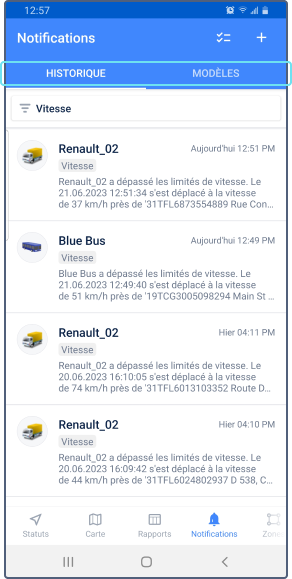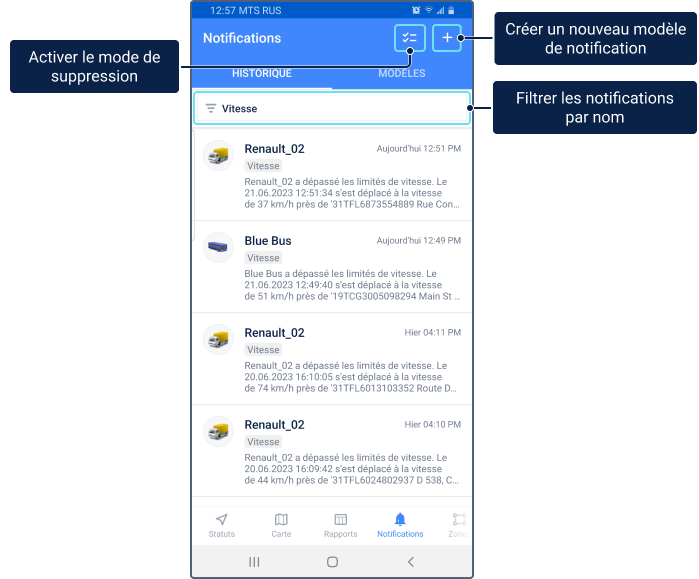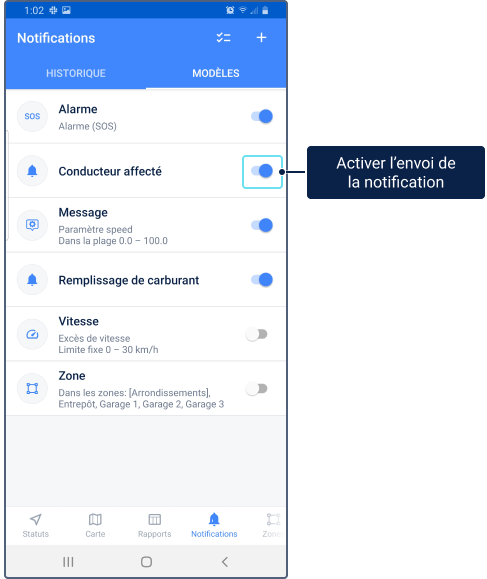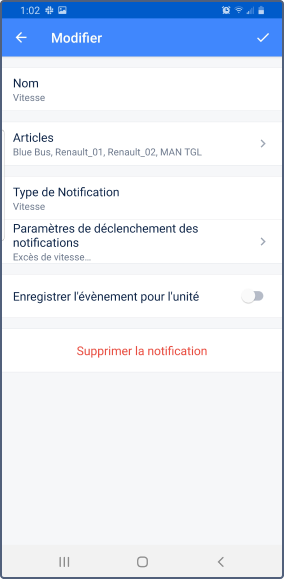Dans l'onglet Notifications, vous pouvez effectuer les opérations suivantes :
- créer, modifier et supprimer des modèles de notification ;
- activer et désactiver l’envoi de notification pour les modèles.
L'onglet consiste de deux sections : Historique et Modèles.
Un point bleu dans la barre de navigation indique que vous avez des messages non lus.
Pour recevoir les notifications créées dans la version web du système de surveillance, sélectionnez l’action Envoyer notification sur portable.
Création de modèles de notification
Vous pouvez créer quatre types de modèles de notification dans l'application : Vitesse, Paramètre dans un message, Zone, Alarme (SOS). Pour créer un modèle de notification, suivez les étapes ci-dessous :
- Appuyez sur l’icône dans le coin supérieur droit.
- Sélectionnez une condition de déclenchement, c'est-à-dire un type de notification.
- Spécifiez le nom du modèle de la notification.
- Accédez à la sélection de l'unité ou du groupe d'unités pour lesquels vous souhaitez créer un modèle de notification.
- Cochez les éléments souhaités dans la liste.
- Retournez au formulaire du modèle de la notification.
- Configurez les conditions de déclenchement des notifications supplémentaires, le cas échéant.
- Si nécessaire, activez l’option Enregistrer l’événement pour l’unité. L’option vous permet d’enregistrer les notifications déclenchées en tant qu’événements qui peuvent être disponibles sur l’onglet Historique de l’unité et/ou dans les rapports.
- Appuyez sur l'icône .
Historique de notification
Cette section contient une liste de toutes les notifications reçues (pas plus de 200). Pour afficher uniquement les notifications avec un nom spécifique, sélectionnez-le dans le filtre au-dessus de la liste.
Appuyez sur la ligne avec une notification pour lire le texte intégral et voir l’emplacement de l’unité au moment de son activation. Un appui long sur le texte de notification le copie dans le presse-papiers. De la même manière, vous pouvez copier la notification à partir de la liste de l’onglet Notifications.
Suppression des notifications
Pour supprimer les notifications reçues, suivez les étapes ci-dessous.
- Appuyez sur l’icône .
- Sélectionnez les notifications nécessaires. Pour marquer toutes les notifications, cochez la case au-dessus de la liste.
- Appuyez à nouveau sur l’icône pour confirmer la suppression ou sur l’icône en forme de croix pour annuler l’action.
Vous pouvez également supprimer des notifications individuelles directement de la liste en faisant glisser la ligne avec la notification vers la droite ou vers la gauche.
Modèles de notification
Cette section contient une liste de tous les modèles de notification disponibles créés dans l'application et la version Web de Wialon. Vous pouvez voir une icône du type de notification sélectionné à gauche du nom du modèle.
La liste des modèles est formée comme suit :
- si vous êtes connecté à l’application en tant qu’utilisateur créateur du compte, la liste affiche les modèles de la ressource de ce compte et celle du compte parent (si vous y avez accès) ;
- si vous êtes connecté à l’application en tant qu’utilisateur qui n’est pas le créateur du compte, la liste affiche les modèles de notification de la ressource du compte parent (si vous y avez accès).
Pour activer l’envoi de notification, activez le commutateur à côté du nom du modèle.
Pour modifier ou supprimer un modèle de notification, appuyez sur sa ligne dans la liste, effectuez les modifications requises ou appuyez sur Supprimer la notification, respectivement, et confirmez l'action.
La modification est disponible uniquement pour les types de modèles de notification qui peuvent être créés dans l’application.